win7蓝牙耳机不可用的解决方法 win7蓝牙设备已添加却无法播放怎么办
更新时间:2024-01-05 13:49:49作者:zheng
有些用户在win7电脑中连接了蓝牙耳机之后发现蓝牙耳机却无法使用,这该如何解决呢?今天小编给大家带来win7蓝牙耳机不可用的解决方法,有遇到这个问题的朋友,跟着小编一起来操作吧。
方法如下:
1、首先右键计算机,选择“管理”
2、再选择“设备管理器”
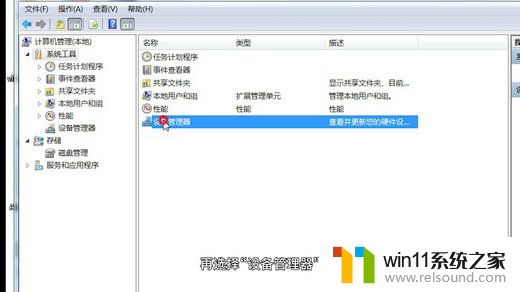
3、双击“通用串行总线控制器”
4、如果前面出现黄色的小感叹号,表示蓝牙驱动不正常,需要重新安装
5、若没有感叹号则表示正常
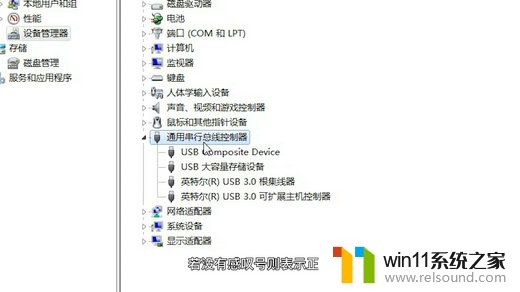
6、然后再鼠标右键电脑右下角的扬声器
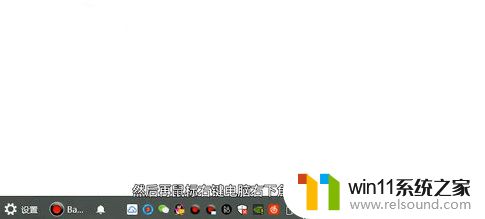
7、选择“打开声音设置”

8、找到“声音控制面板”,点击进入
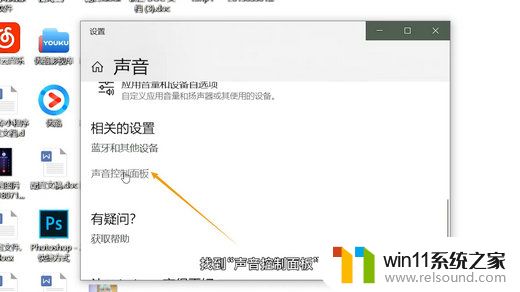
9、再选择“耳机”之后,点击“设为默认值”,最后点击“确认”即可
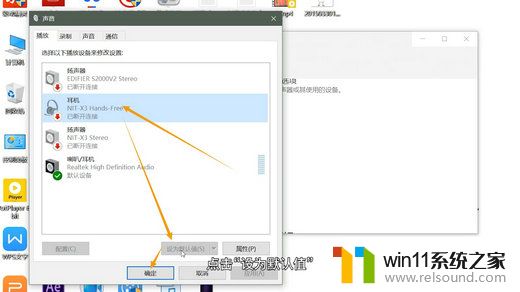
以上就是win7连接蓝牙耳机成功后无法使用,win7连接蓝牙耳机不可用的全部内容,如果有遇到这种情况,那么你就可以根据小编的操作来进行解决,非常的简单快速,一步到位。















